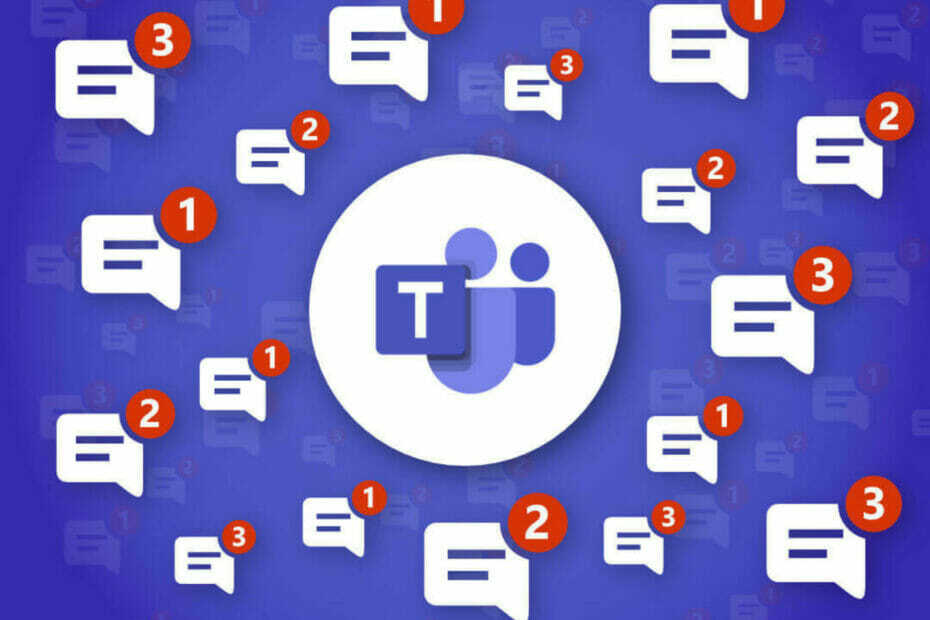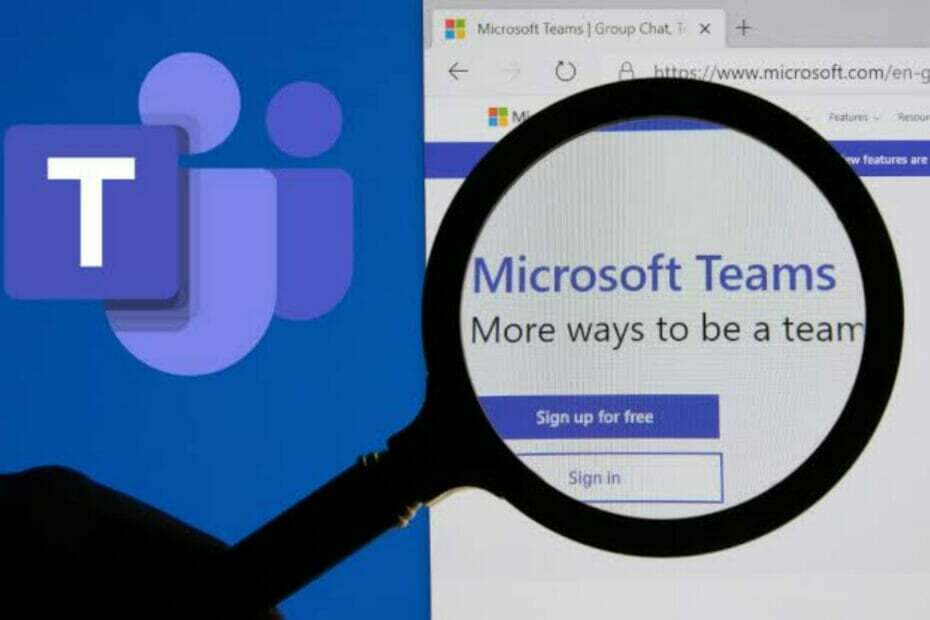Установите правильное время и данные или очистите кеш браузера
- Код ошибки Microsoft Teams Caa70007 появляется, когда вы пытаетесь войти на платформу.
- Это может быть связано с поврежденным кешем браузера или кешем Microsoft Teams.
- Вы можете освободить и обновить IP-адрес или запустить средство устранения неполадок совместимости, чтобы решить проблему.
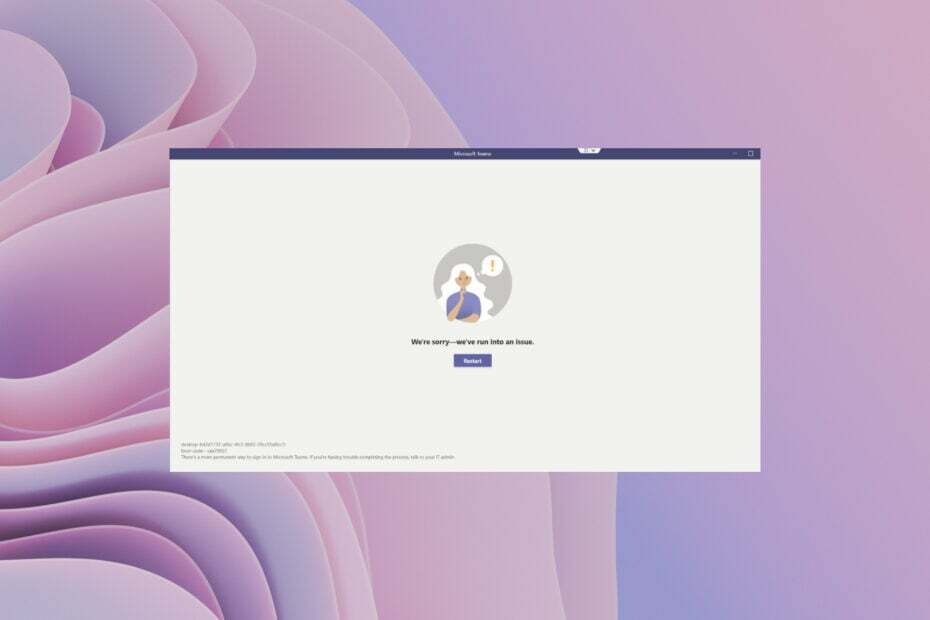
ИксУСТАНОВИТЕ, НАЖИМАЯ НА СКАЧАТЬ ФАЙЛ
Это программное обеспечение исправит распространенные компьютерные ошибки, защитит вас от потери файлов, вредоносного ПО, аппаратного сбоя и оптимизирует ваш компьютер для достижения максимальной производительности. Исправьте проблемы с ПК и удалите вирусы прямо сейчас, выполнив 3 простых шага:
- Скачать инструмент восстановления ПК Restoro который поставляется с запатентованными технологиями (патент доступен здесь).
- Нажмите Начать сканирование чтобы найти проблемы Windows, которые могут вызывать проблемы с ПК.
- Нажмите Починить все для устранения проблем, влияющих на безопасность и производительность вашего компьютера.
- Restoro был скачан пользователем 0 читателей в этом месяце.
Несколько пользователей сталкиваются с кодом ошибки Caa70007. Одни знают его значение, другие нет. Для последнего код ошибки Caa70007 связан с Microsoft Teams. Обычно он появляется, когда вы попробуйте войти в Teams со своими учетными данными.
Полное сообщение об ошибке гласит Приносим извинения — мы столкнулись с проблемой, код ошибки caa70007.. Вы находитесь в правильном месте, если вы также получаете эту ошибку с Microsoft Teams. Потому что в этом руководстве мы дадим вам множество практических решений проблемы.
Почему я получаю сообщение об ошибке Microsoft Teams Caa70007?
Как объяснялось выше, вы столкнетесь с кодом ошибки Caa70007 при входе в Microsoft Teams. Это сообщение об ошибке появляется на самом экране входа в систему. Это также происходит, когда вы пытаетесь запустить приложение Microsoft Teams.
Эта проблема возникает, когда у приложения возникают проблемы или проблемы с сервером. Здесь также может быть виноват процесс входа в систему. Некоторые пользователи сообщали об этой проблеме, вызванной неправильным временем или настройками сети.
Как я могу исправить код ошибки Caa70007?
- Почему я получаю сообщение об ошибке Microsoft Teams Caa70007?
- Как я могу исправить код ошибки Caa70007?
- 1. Очистить кеш Teams
- 2. Установите правильную дату и время
- 3. Отключить отзыв сертификата сервера
- 4. Включить все параметры Интернета TLS
- 5. Используйте средство устранения неполадок совместимости
- 6. Обновить IP-адрес
- 7. Очистить кеш браузера
- 8. Сбросить команды Microsoft
1. Очистить кеш Teams
- Открой Бегать диалоговое окно, нажав кнопку Победить + р ключи.
- Тип %appdata%\Microsoft\команды и нажмите Входить.

- Удалить все файлы из папок Кэш, температура, и GPUCache.

- Перезапуск твой компьютер.
- Запустите Microsoft Teams и проверьте, решает ли это проблему или нет.
Такие мелкие проблемы часто вызваны поврежденными файлами кеша, связанными с программой. Вы можете быстро очистить файлы кеша для Microsoft Teams и проверить, устраняет ли это сообщение об ошибке Caa70007.
2. Установите правильную дату и время
- нажмите Победить + я ключи, чтобы открыть Настройки меню.
- Выбирать Время и язык с левой панели.
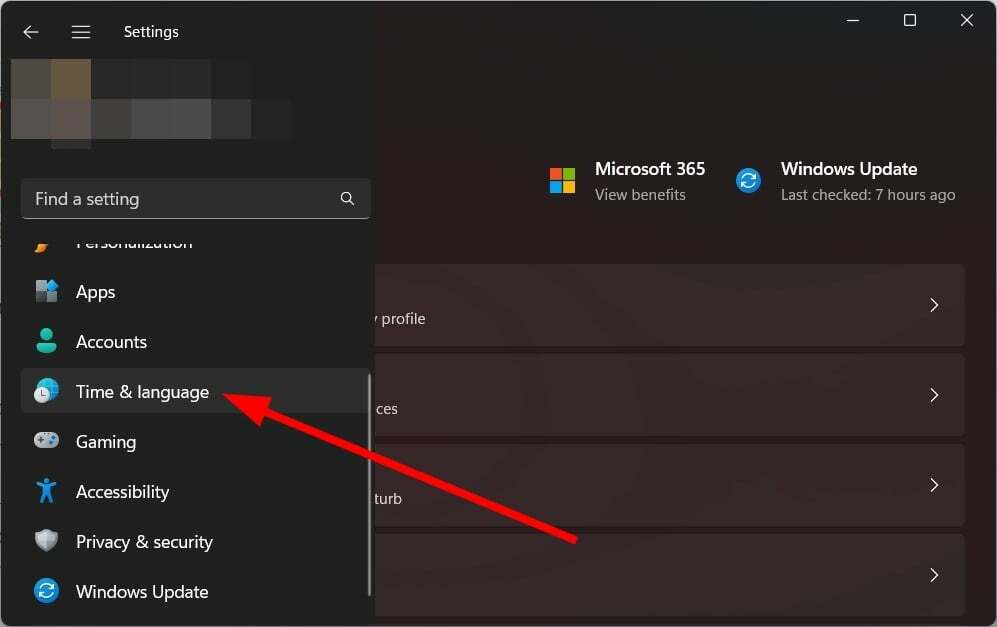
- Нажмите Дата и время справа.
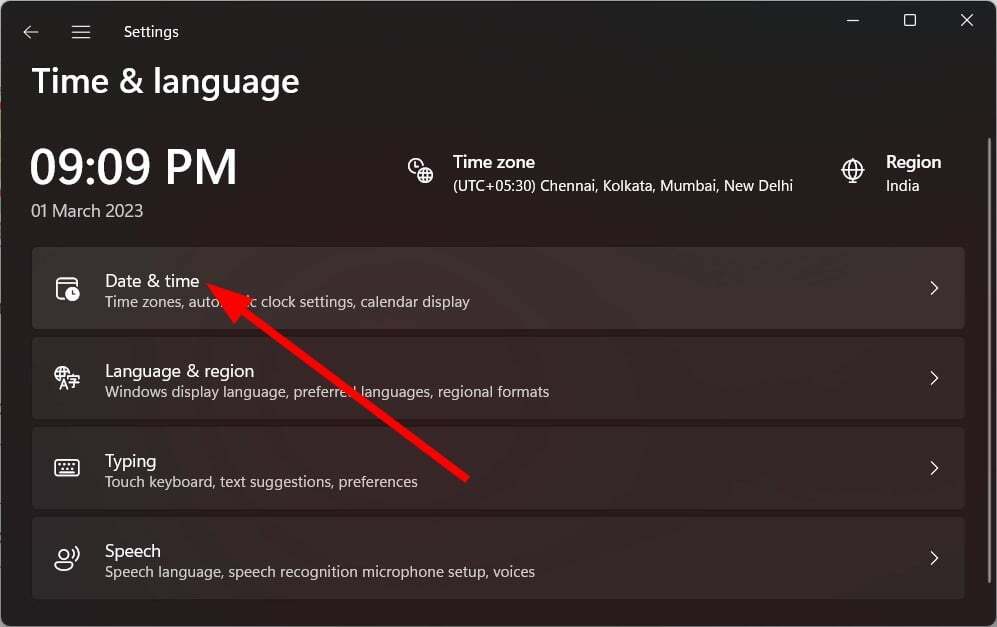
- Включите Установить время автоматически вариант.

- Ударь Синхронизировать сейчас кнопка также
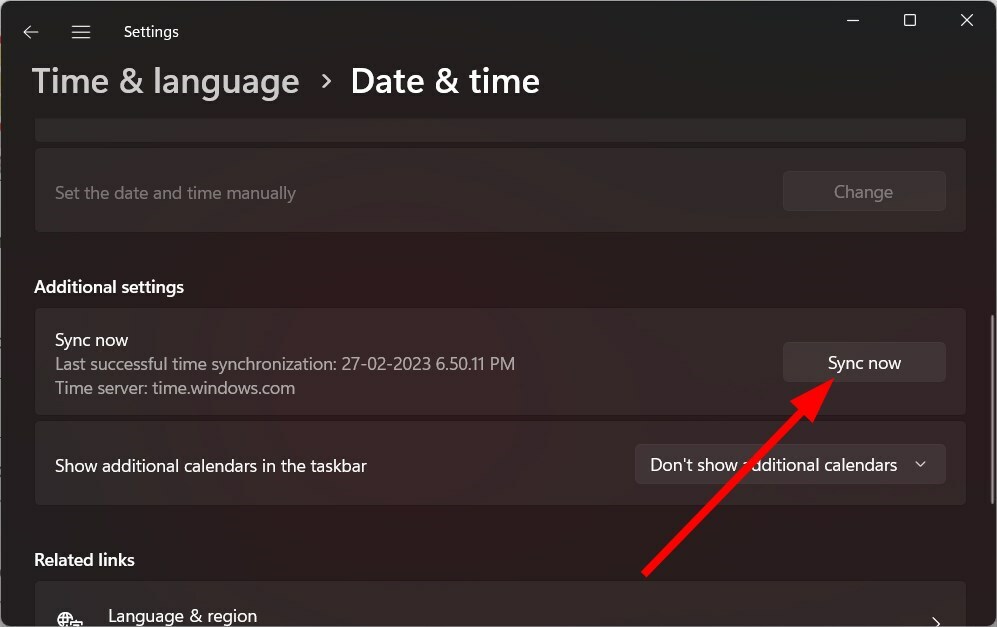 .
.
Вы столкнетесь с ошибкой Caa70007 в Microsoft Teams, когда время и дата на вашем ПК неверны. Несколько пользователей рекомендовали проверить настройки времени и даты, чтобы решить проблему.
- Анимированные фоны Microsoft Teams Meetings появятся в мае
- Teams для образования становится быстрее и потребляет меньше ресурсов
- Как использовать 3D-аватары Teams в приложении
3. Отключить отзыв сертификата сервера
- Открой Начинать меню, нажав кнопку Победить ключ.
- Открыть Панель управления.
- Нажмите на настройки интернета.

- Переключиться на Передовой вкладка

- В разделе «Безопасность» снимите флажок «Проверить отзыв сертификата сервера».
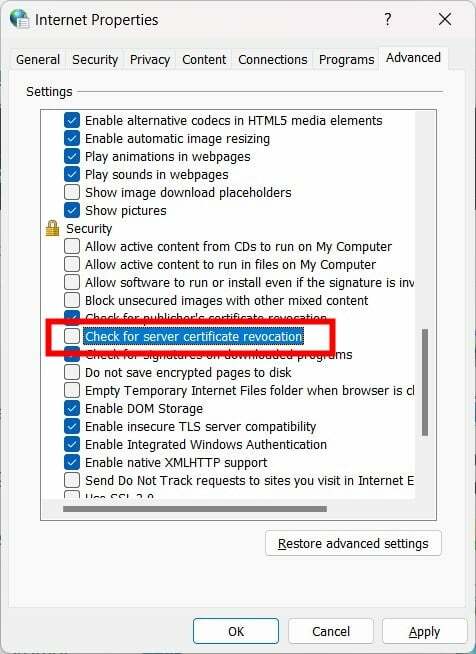
- Нажмите Применить и ОК.
- Перезагрузите компьютер.
- Запустите приложение Teams после загрузки ПК и проверьте, устраняет ли это проблему.
4. Включить все параметры Интернета TLS
- Открой Начинать меню, нажав кнопку Победить ключ.
- Открыть Панель управления.
- Нажмите на настройки интернета.

- Нажать на Передовой вкладка

- В разделе «Безопасность» установите флажки для Используйте TLS 1.0, Используйте TLS 1.1, Используйте TLS 1.2, и Используйте TLS 1.3.
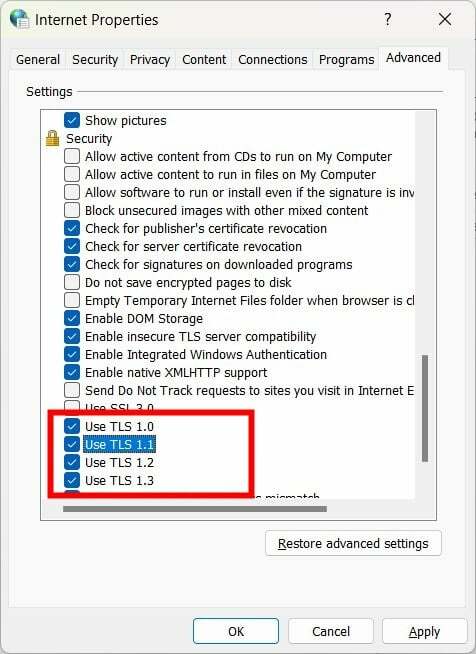
- Нажмите Применять и ХОРОШО.
- Перезапуск ваш ПК.
5. Используйте средство устранения неполадок совместимости
- Щелкните правой кнопкой мыши на Команды Майкрософт икона.
- Выбирать Характеристики.
- Переключиться на Совместимость вкладка
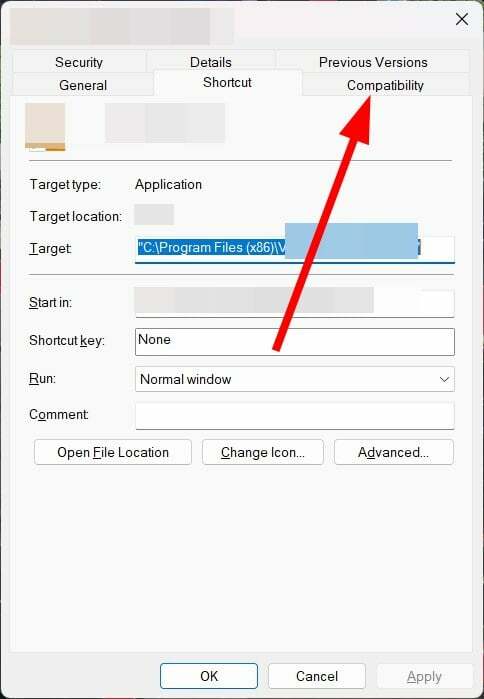
- Нажать на Запустите средство устранения неполадок совместимости кнопка.

- Выберите Попробуйте рекомендуемые настройки вариант.
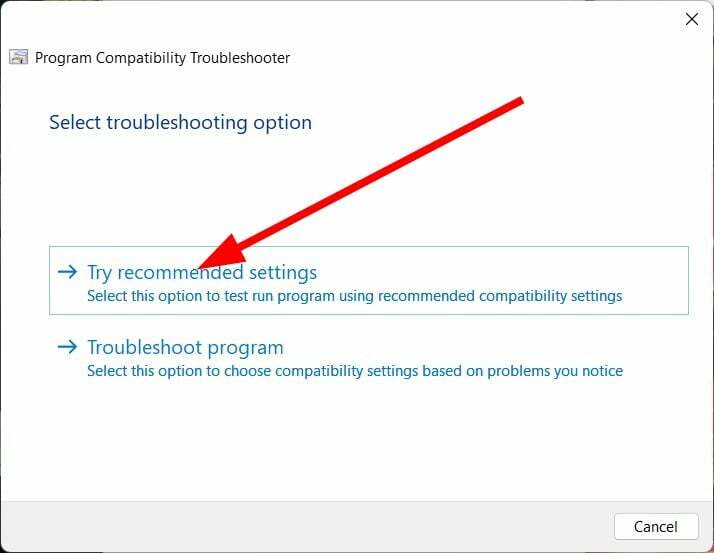
- Перезапуск ваш ПК.
- Запустите Microsoft Teams и проверьте, решает ли это проблему или нет.
Средство устранения неполадок совместимости также поможет вам запустить сообщение об ошибке Caa70007.
6. Обновить IP-адрес
- Открой Начинать меню, нажав кнопку Победить ключ.
- Открыть Командная строка от имени администратора.

- Введите приведенную ниже команду, чтобы освободить текущий IP-адрес вашей сети, и нажмите Входить.
ipconfig/выпуск - Выполните приведенную ниже команду, чтобы обновить IP-адрес.
ipconfig/обновить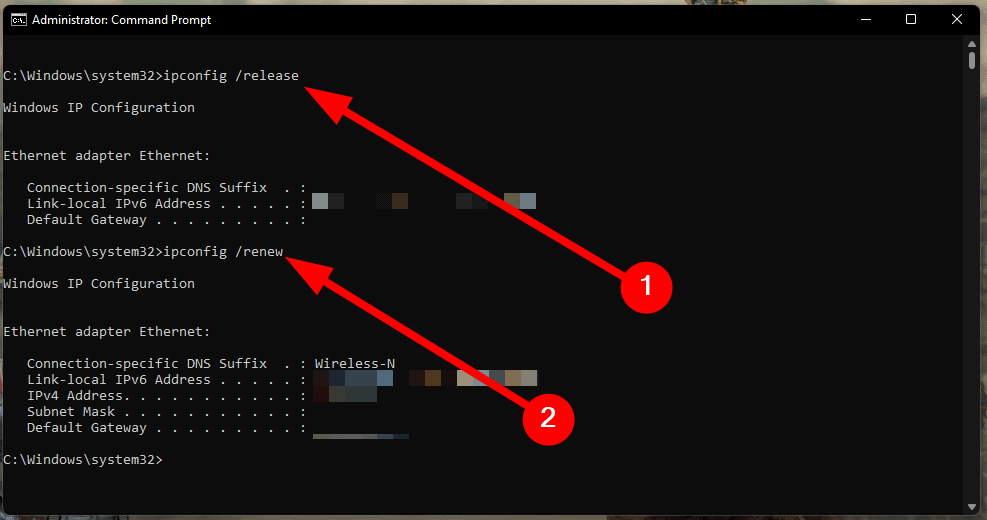
- Перезапуск ваш ПК.
Совет эксперта:
СПОНСОР
Некоторые проблемы с ПК трудно решить, особенно когда речь идет о поврежденных репозиториях или отсутствующих файлах Windows. Если у вас возникли проблемы с исправлением ошибки, возможно, ваша система частично сломана.
Мы рекомендуем установить Restoro, инструмент, который просканирует вашу машину и определит, в чем проблема.
кликните сюда скачать и начать ремонт.
Поскольку ошибка Caa70007 также связана с проблемой сети, вы можете попробовать выполнить приведенные выше команды, чтобы освободить и обновить IP-адрес.
7. Очистить кеш браузера
- Запустите свой веб-браузер.
- Нажать на 3-точечное меню икона.
- Нажмите на Настройки.
- Выбирать Конфиденциальность и безопасность.
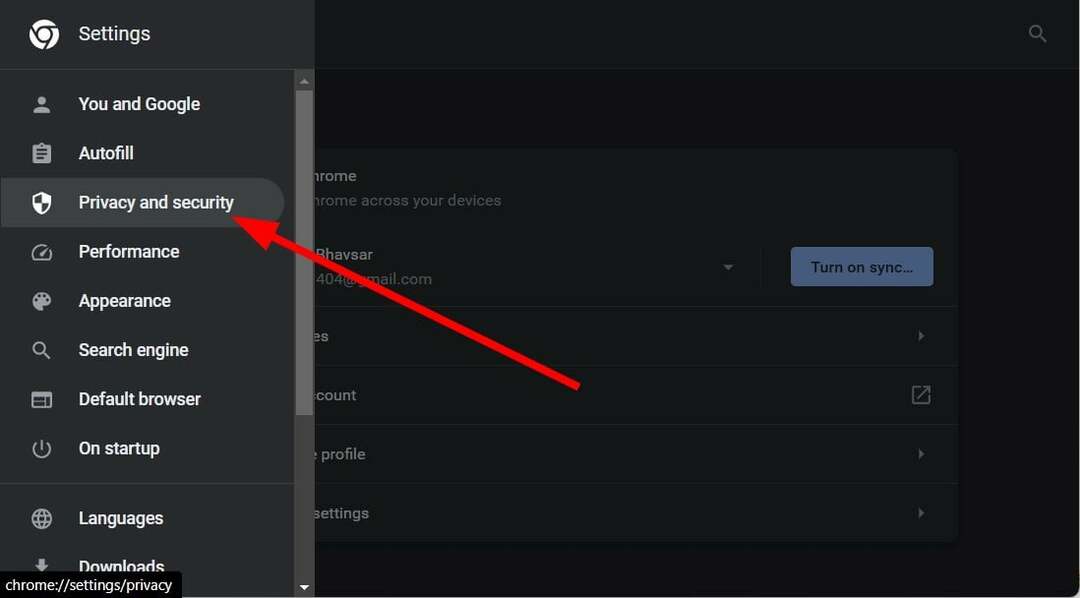
- Нажмите на Очистить данные просмотра.
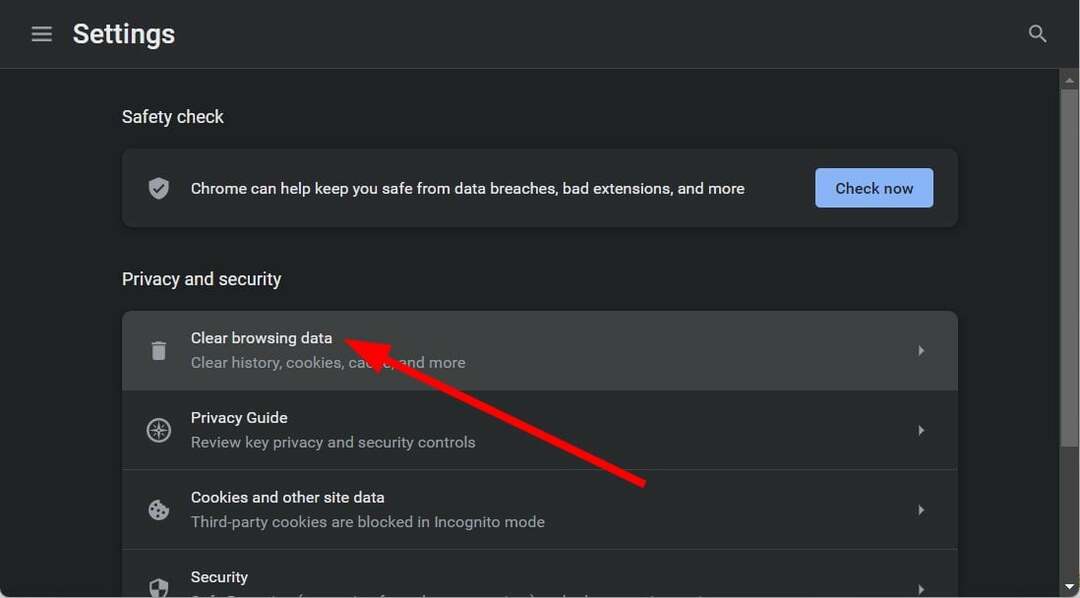
- Установите флажки для История браузера, Файлы cookie и другие данные сайта, и Кэшированные изображения и файлы.
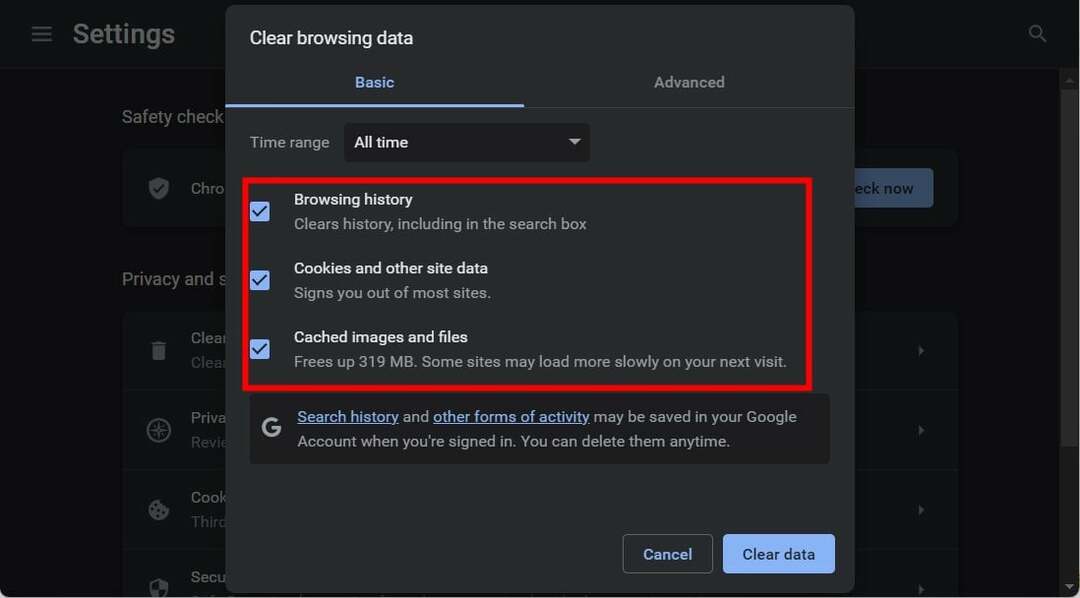
- Нажмите кнопку «Очистить данные».
- Перезапустите браузер и проверьте, решает ли это проблему или нет.
Вы можете попробовать очистить кеш браузера, если вы получаете доступ к Microsoft Teams через веб-браузер. Однако кеш браузера часто может вызывать множество проблем, если он поврежден.
Кроме того, если это не поможет, вы можете ознакомиться с нашим руководством, которое перечисляет некоторые из лучших браузеров вы можете использовать на ПК с Windows 11.
8. Сбросить команды Microsoft
- нажмите Победить + я ключи, чтобы открыть Параметры Windows.
- Нажмите на Программы на левой панели.
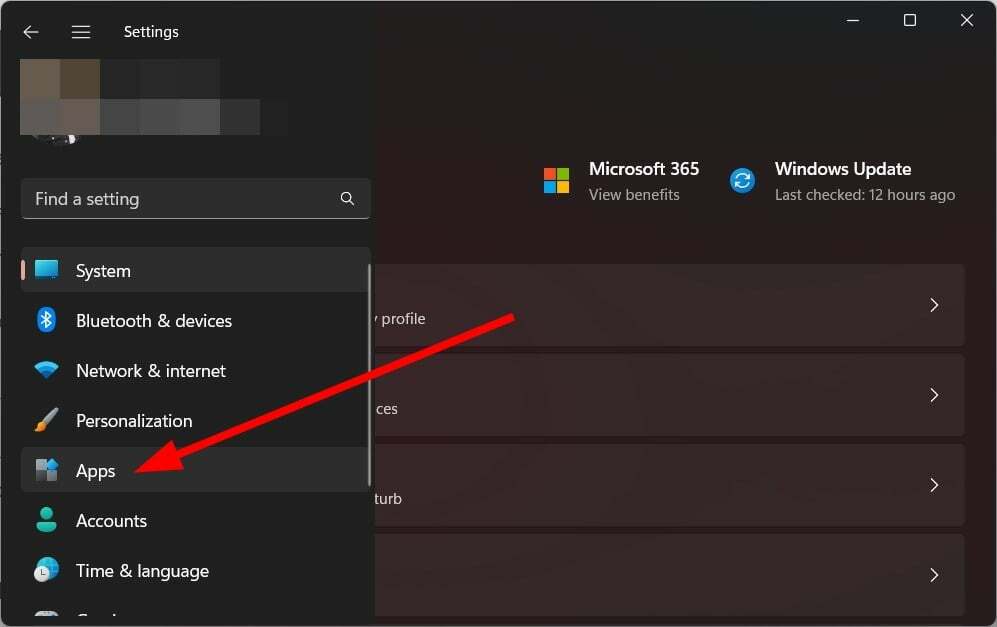
- Выбирать Установленные приложения.
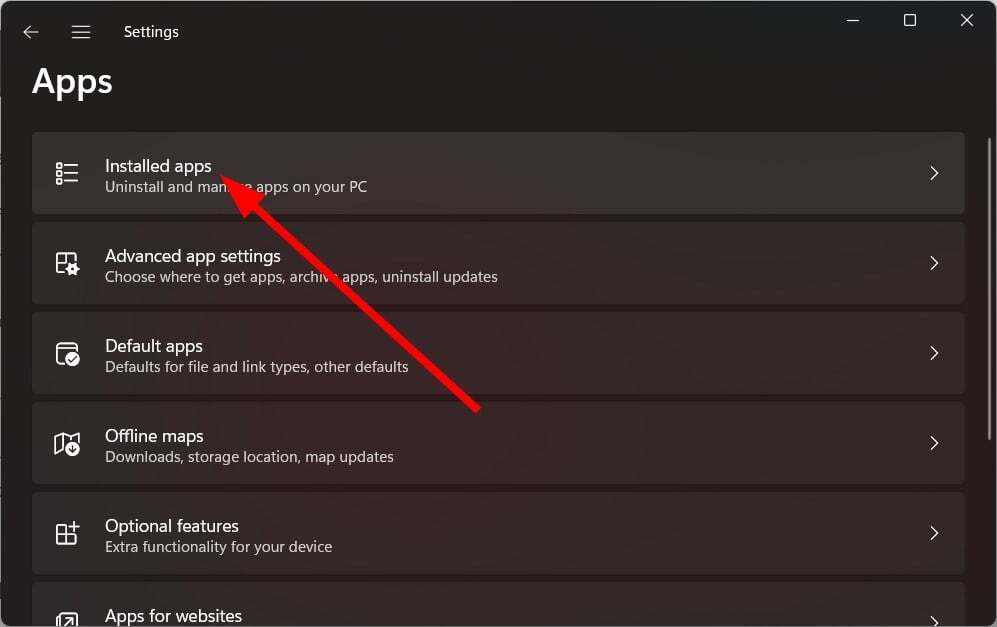
- Найдите Команды Майкрософт и нажмите на 3-точечный значок рядом с ним.

- Выбирать Расширенные настройки.
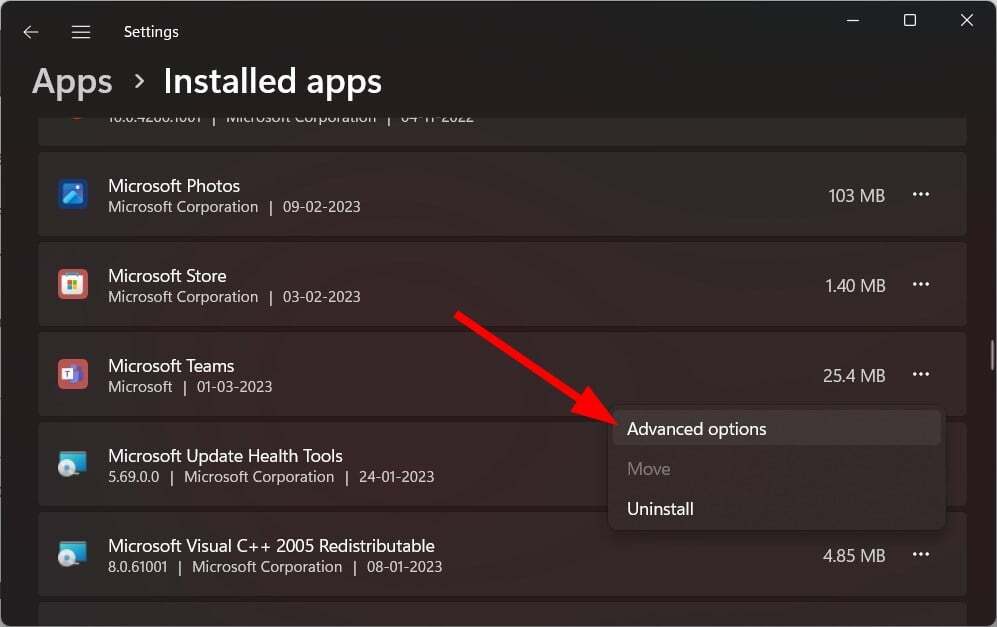
- Прокрутите вниз и под Перезагрузить, нажать на Перезагрузить кнопка.
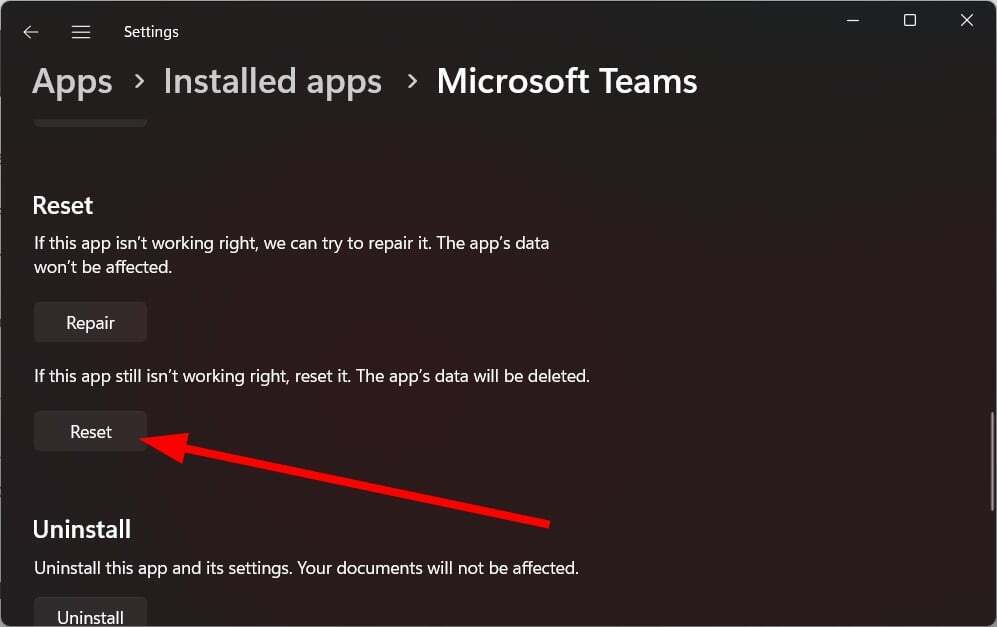
Наконец, если ничего не работает, вы можете попробовать сбросить приложение Microsoft Teams. Кроме того, вы можете попробовать переустановить приложение на свой компьютер и надеяться, что оно исправит ошибку Caa70007.
У нас есть руководство, которое поможет вам исправить сообщение об ошибке Caa20003 в Microsoft Teams. Вы также можете ознакомиться с нашим руководством, в котором перечислены некоторые решения для исправления кода ошибки Caa70004.
Для пользователей, столкнувшихся с Код ошибки Microsoft Teams Caa20002, вы можете обратиться к нашему специальному руководству и решить проблему. Также прочтите руководство по исправить ошибку Caa5004b.
В комментариях ниже сообщите нам, какое из приведенных выше решений решило проблему для вас.
Все еще есть проблемы? Исправьте их с помощью этого инструмента:
СПОНСОР
Если приведенные выше советы не помогли решить вашу проблему, на вашем ПК могут возникнуть более серьезные проблемы с Windows. Мы рекомендуем загрузка этого инструмента для ремонта ПК (оценка «Отлично» на TrustPilot.com), чтобы легко их решать. После установки просто нажмите кнопку Начать сканирование кнопку, а затем нажмите на Починить все.